Мал, да удал. Freespacer – очищаем диски от мусора

Freespacer предназначена для одной единственной цели — очистки диска, удаления «временных» ненужных файлов.
Продукт разработан российским программистом в далёком 2007 году. Тем не менее превосходно работает со всеми версиями операционной системы Microsoft. Программа корректно очищает диски в Windows XP и не менее быстра и надёжна при удалении ненужных файлов в Windows 7.
Интуитивно понятный, простой интерфейс и множество дополнительных настроек делают её полезной как для простых пользователей, так и для профессиональных программистов.
Немного теории или зачем чистить диски
Начнём с вопроса. Знаете ли Вы, как отображаются веб-странички при путешествиях в Интернет?
Дело в том, что каждый сайт вначале полностью подгружается на ваш компьютер (графика, видео и т. д. записываются на жёсткий диск) и только после этого Вы видите результат на экране. Все браузеры имеют служебные папки — так называемый кэш. Содержимое этих папок, как правило, не удаляется после окончания сеанса.
FreeSpacer,чистим компьютер
Второй источник появления «ненужных» файлов — обычная работа пользовательских программ. Большинство из них создаёт так называемые временные или tmp файлы. Которые так же не всегда успешно исчезают с диска при выключении компьютера. Особенно, если работа программы завершена с ошибкой.
Наконец, третий и, возможно, основной источник — сама система Windows. Любая установка файлов, обновлений системного ядра, настройка параметров, даже обычная работа (вплоть до режима ожидания) создаёт огромное количество файлов. Многие из них не нужны даже самой системе — не содержат информации и имеют размер 0 байт. Бороться с этим мусором на диске и Windows XP, и Windows 7 как следует не умеют. Увы.
Более того, любой из нас замечает, что в процессе эксплуатации операционной системы, места на основном диске становиться всё меньше. А системные и служебные папки как будто соревнуются в конкурсе «кто больше».
Можно было бы не обращать внимания на данные процессы. Особенно, если вы имеете запас свободного дискового пространства. Но есть одно «но». Любой файл (даже размером 0 байт) индексируется таблицами размещения. Будь то FAT в Windows XP или MFT Windows 7. Такие таблицы — как оглавление в книге — указывают «где что лежит».
И, чем более они объёмные и беспорядочные, тем больше времени уходит на поиск необходимого файла. А это уже быстродействие вашего компьютера и надёжность работы.
Естественно, авторы Windows знают о проблеме. В стандартной поставке операционных систем есть утилита очистки дисков. Но зачастую она работает не слишком быстро. Да и качество удаления оставляет желать лучшего. Настройка системы, ограничение создания «временных файлов», увы, требует специальных знаний.
Такая ситуация создала предпосылки для написания большого количества быстрых, надёжных программ удаления мусора с вашего жёсткого диска. Freespacer – одна из таких. Далеко не худшая. А учитывая, что поставляется утилита бесплатно и автор — наш соотечественник, её выбор как рабочего инструмента будет вполне оправданным.
Начинаем работу. Или всё гениальное просто.
Очистка диска в Windows на первый взгляд — долгое и кропотливое дело. Достаточно вспомнить, что система и пользовательские программы оставляют после себя следы в десятках, если не сотнях, каталогов. Тем не менее программа Freespacer имеет простой и интуитивно понятный интерфейс.
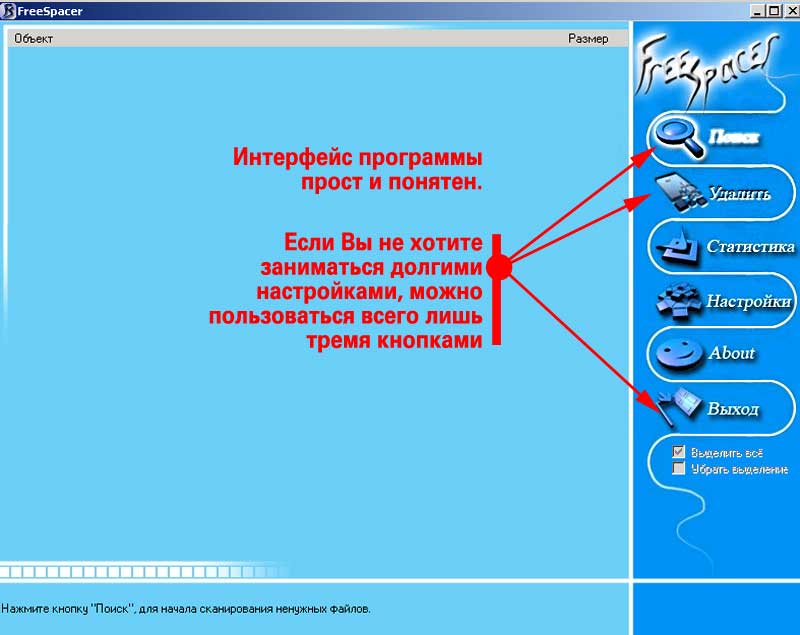
В правой части окна есть 6 основных кнопок.
Неподготовленному пользователю для работы достаточно трёх: поиск, удалить, выход.
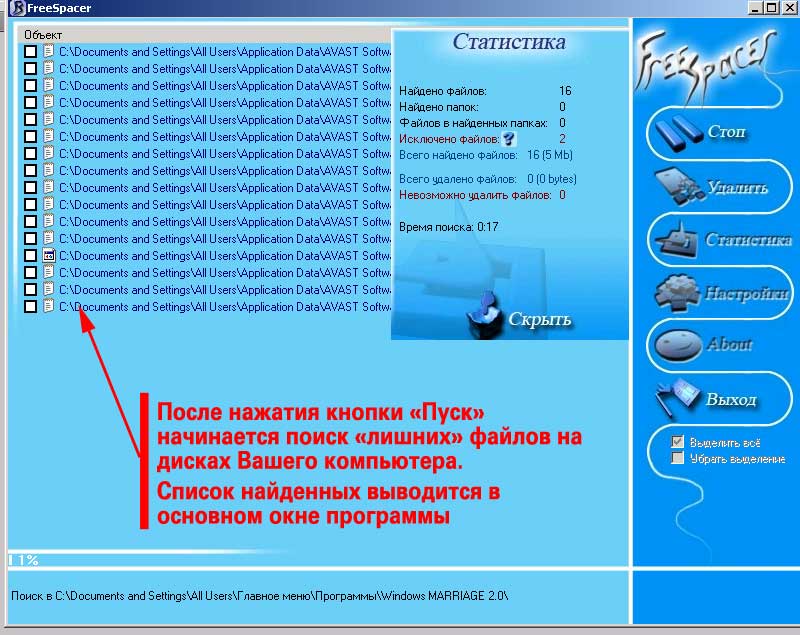
Итак, как удалить ненужные файлы? Для очистки диска (или дисков):
- Запустите программу
- Нажмите кнопку «Поиск»
- После нажатия начинается анализ ситуации. Потенциальные «клиенты» на удаление отображаются в основном окне программы. При этом Вы можете спокойно работать за компьютером. Freespacer ищет мусор в фоновом режиме.
- После окончания поиска в окне статистики выводится общая информация о количестве найденных ненужных файлов, их размещении и объёме свободного места, которое появится после очистки диска.
- Нажмите кнопку «Удалить» а по окончании чистки — «Выход»
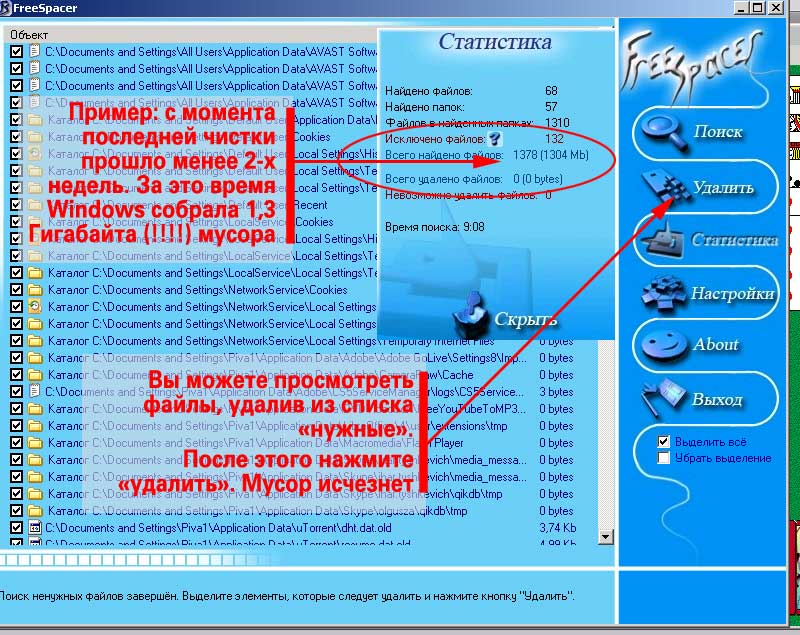
Стоит заметить, что Freespacer работает намного быстрее стандартной утилиты очистки диска Windows. А для оценки пользы процедуры советую обратить внимание на иллюстрацию: у автора этих строк на компьютере за неделю работы образовалось ни много, ни мало, а 1,3Гб «мусора».
Настройка очистки диска — для опытных пользователей.
При всей простоте и интерфейса, Freespacer обладает широкими возможностями настройки.
Сразу после анализа вы можете исключить тот или иной найденный файл из списка на удаление. Для этого достаточно снять галочку напротив названия в списке, отображаемом в основном окне программы.
Если же хотите большего — нажимайте кнопку «Настройка».
В окне инструмента настройки есть несколько вкладок.
Меню «Общие» позволяет выбрать диски для сканирования, установить режим поиска пустых папок. Кроме того программа может подчищать старые точки восстановления системы, искать неверные ярлыки и пустые файлы.
Опции, установленные по умолчанию, являются наиболее безопасными. О том, что при установке других вариантов (как например удаление пустых папок или файлов) нужны специальные знания, программа предупредит при выборе соответствующих вариантов.
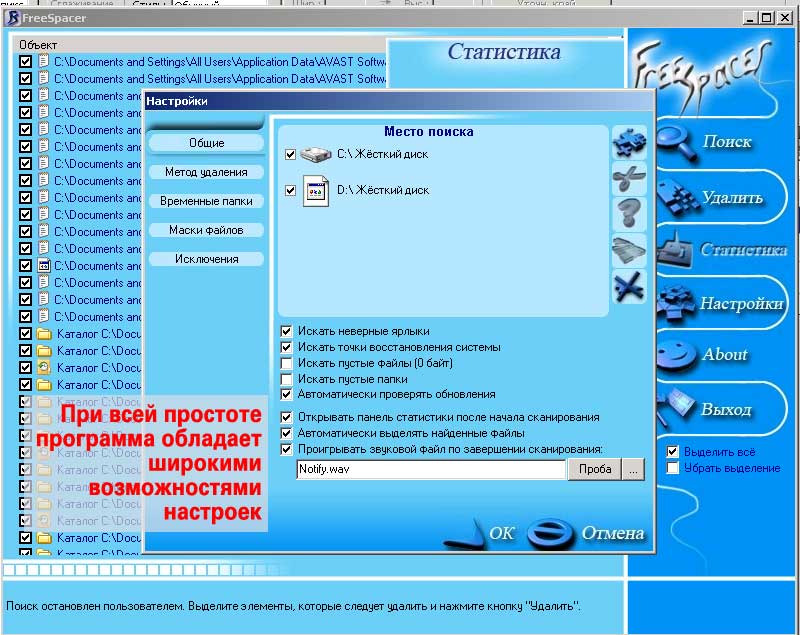
Во вкладке «Метод удаления» доступны три варианта:
- Помещение файлов в корзину. Самый худший способ, т.к. физически файлы не удаляются, а помечаются, как «готовые к удалению». Это не особо прибавляет места на диске. Зато их можно всегда легко восстановить.
- Удаление минуя корзину.Более мощный способ. Место на диске, естественно, освобождается. Но, учитывая, что ссылки на файлы не удаляются из FAT или MFT, их можно восстановить, используя специальные программы.
- Полное удалениеДля тех же, кто желает стереть «даже воспоминания» о мусоре, подойдёт не быстрый, но надёжный способ — полное удаление информации о файле с жёсткого диска.
Следующие два пункта меню, «временные папки», «маски файлов» позволяют задать папки, информацию из которых необходимо удалять. А так же типы файлов.
В частности, если на Вашем компьютере стоит уникальная программа, создающая временные файлы в своём каталоге, Вы можете явно указать Freespacer где и по каким параметрам проводить дополнительную очистку диска.
Единственное «НО» — для задания дополнительных типов и масок необходимы минимальные знания о работе операционных систем семейства Windows.
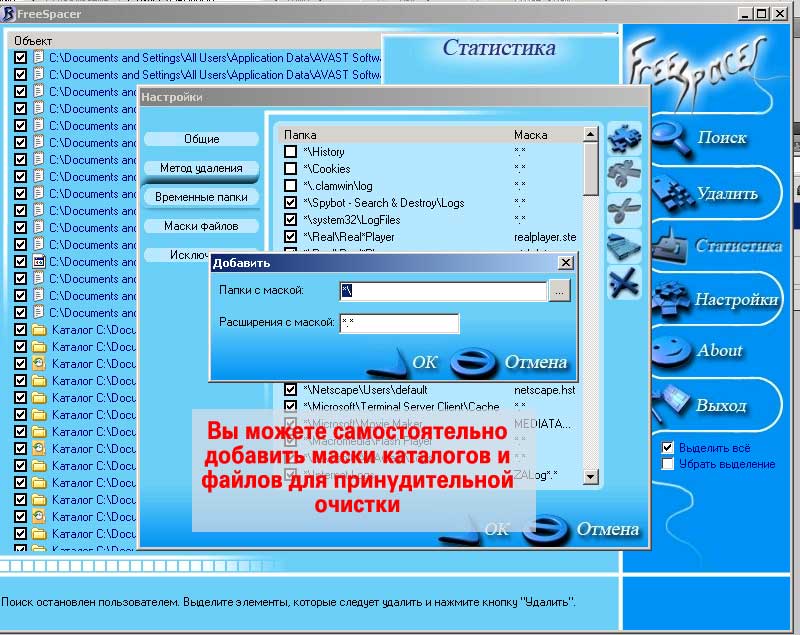
Практические примеры применения данной опции.
Если Вы, например, занимаетесь графикой, аудио или видео монтажом, то Freespacer может оказаться полезным для удаления временных файлов и черновиков работы. Для этого достаточно указать в списке папок каталог, куда ваша рабочая программа (или Вы сами) записываете черновые проекты. В таком случае по завершении работы:
- Записываете результат в папку для финальных версий
- Вызываете Freespacer
- Указываете в настройках путь к папке временных файлов и черновиков.
- Проводите очистку диска
Замечание: указанные пути и маски файлов сохраняются. Настроив программу один раз нет необходимости вызывать меню настроек при следующем запуске.
И, наконец, последний пункт меню — «исключения». Тут вы можете задать путь к каталогам либо маски файлов, которые удалять нельзя.
Маски задаются как по расширениям (*.), так и по фрагментам названия (*.*)
Источник: cadelta.ru
FreeSpacer
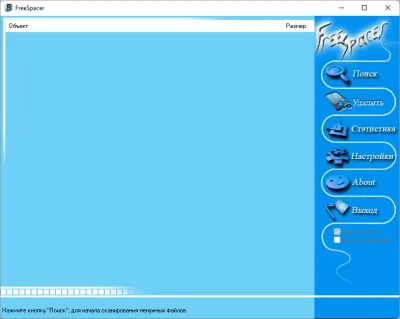
FreeSpacer — это мощный чистильщик диска от ненужных файлов. Интуитивно понятный интерфейс. Высокая скорость поиска. Максимальное количество найденного мусора. Большое количество масок для обнаружения ненужных файлов/папок. Очистка папок с временными файлами не только Windows/Интернета, но и около 30 популярных программ.
Поиск неверных ярлыков. Поиск точек восстановления системы. Поиск пустых файлов и папок. Поддержка исключений файлов и папок. Поддержка различных методов удаления (в корзину, не помещая в корзину, физическое стирание с диска, перемещение в резервный архив с последующим восстановлением).
И другие приятные мелочи.
Версии
x32/x64 (0.81 МБ)
Нет официального представителя разработчика на сайте
Стать представителем
Рейтинг
201 оценка
Нажмите, для быстрой оценки
Оставить отзыв
Отзывы
7 лет назад
Пользуюсь много лет. Актуальна до сих пор. Лучше всех.
8 лет назад
я в **уе освободилось 15 гигов 0_o
9 лет назад
Уважаемые профи, подскажите почему AVG помещает ее в хранилище вирусов?
9 лет назад
Согласен со всеми программа работает хорошо, нашел ее в просторах инета года 4 назад, по сей день пользуюсь.
9 лет назад
С семеркой работает не полно, согласен.
Похожие приложения
Alcohol 120%
Версия: 2.1.1.61
Версия: 8.91.0.4 (84.95 МБ)
Версия: 4.0 Buil (10.46 МБ)
Источник: freesoft.ru
FreeSpacer 1.67 на русском

Персональный компьютер по мере эксплуатации засоряется сотнями временных файлов, которые оставлены в ходе деятельности программ, загрузок и так далее. Чтобы отыскать их вручную, потребуется очень много времени. Поэтому пользователи предпочитают очищать жесткий диск автоматическими утилитами. У нас вы можете бесплатно скачать FreeSpacer 1.67 на русском языке для Windows 7, 8 или 10. Для этого ознакомьтесь с обзором и перейдите к концу страницы.
Описание и возможности
Основная и единственная задача приложения – поиск и удаление всех ненужных файлов на жестком диске. Для этого разработчиком предусмотрены следующие функции:
- автоматическое сканирование винчестера по всем директориям;
- показ статистики с количеством файлов, папок, исключений и временем процедуры;
- ручная настройка списка на удаление;
- показ подробной информации о каждом найденном файле (путь на диске, название, размер);
- быстрый переход к папке через проводник Windows;
- удаление всех найденных или выделенных файлов;
- выбор разделов диска для сканирования;
- несколько методов удаления (в корзину, без перемещения в корзину, физическое стирание, перемещение в резервную копию);
- очистка временных папок, неиспользуемых ярлыков, точек восстановления системы, пустых директорий;
- выбор масок для сканирования;
- составление списка исключений по папкам и маскам.
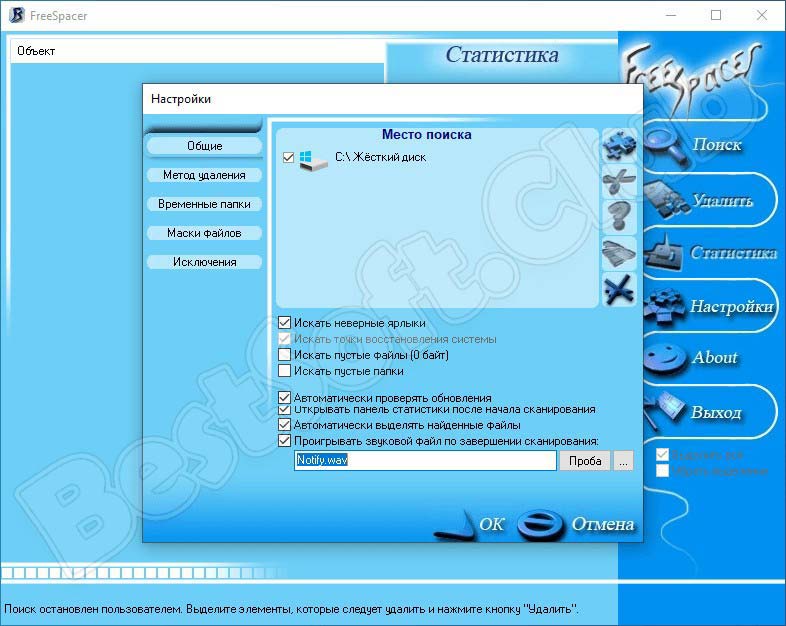
FreeSpacer не ошибается при сканировании и всегда правильно определяет исключения. Поэтому вы можете не волноваться о том, что удалятся важные данные.
Как пользоваться
Рассмотрим загрузку и установку приложения для очистки диска.
Загрузка и установка
Поскольку софт распространяется бесплатно, с помощью ссылки внизу страницы вы можете скачать архив без торрента и сторонних хостингов прямо с официального сайта. После этого следуйте инструкции:
- Распакуйте архив, и запустите файл FreeSpacer_setup.exe.
- Примите лицензионное соглашение.
- Выберите папку для установки на диск.
- Укажите дополнительные опции в виде ярлыка на рабочий стол или иконки в «Пуске».
- Подождите окончания распаковки файлов, и закройте установщик.
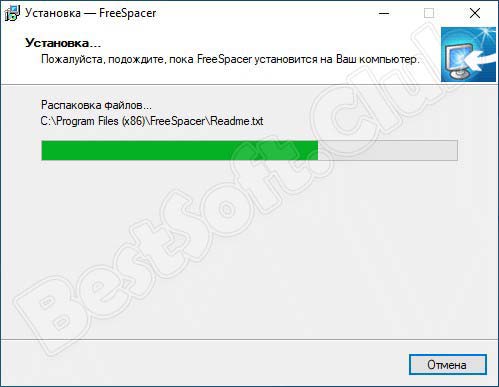
Программа FreeSpacer не требует активации или взлома. После установки вам будут доступны все функции сразу.
Инструкция по работе
Порядок действий при удалении ненужных данных крайне прост:
- Запустите FreeSpacer и сразу отправляйтесь в настройки.
- Выберите разделы винчестера для сканирования, определитесь с методами удаления.
- Обязательно составьте списки исключений с папками и файлами, которые нельзя удалять ни в коем случае.
- Укажите папку для резервных копий, если эта опция активна.
- Вернитесь в главное окно и нажмите «Поиск».
- Дождитесь окончания сканирования. Окно статистики можно скрыть. Поиск можно остановить вручную в любой момент.
- Ознакомьтесь с найденными данными, выделите ненужные позиции.
- Нажмите «Удалить» и дождитесь окончания процедуры.
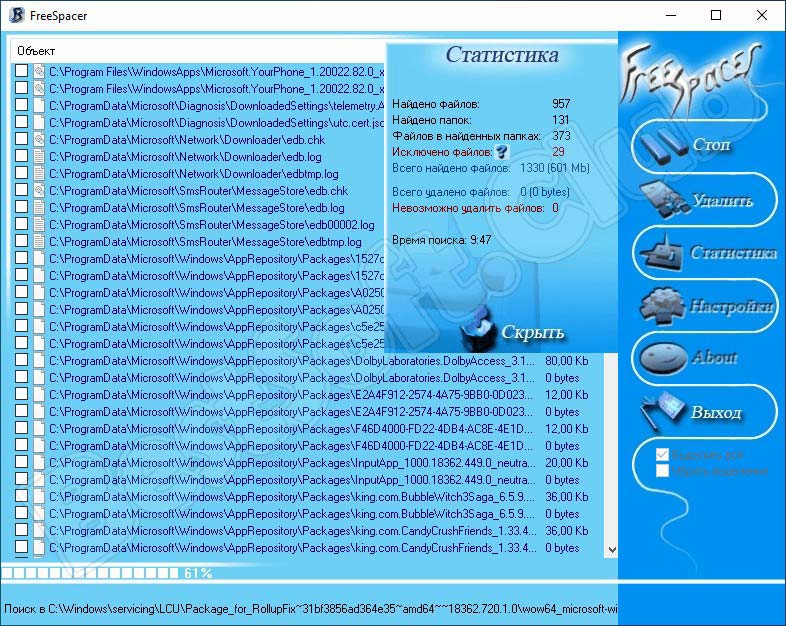
Достоинства и недостатки
Мы выделили все положительные и отрицательные качества утилиты, а теперь предлагаем с ними ознакомиться.
- бесплатное распространение;
- полностью на русском языке;
- быстродействие;
- отображение статистики сканирования в реальном времени;
- расширенные настройки;
- создание резервных копий файлов.
- устаревший интерфейс;
- утилита больше не обновляется разработчиком.
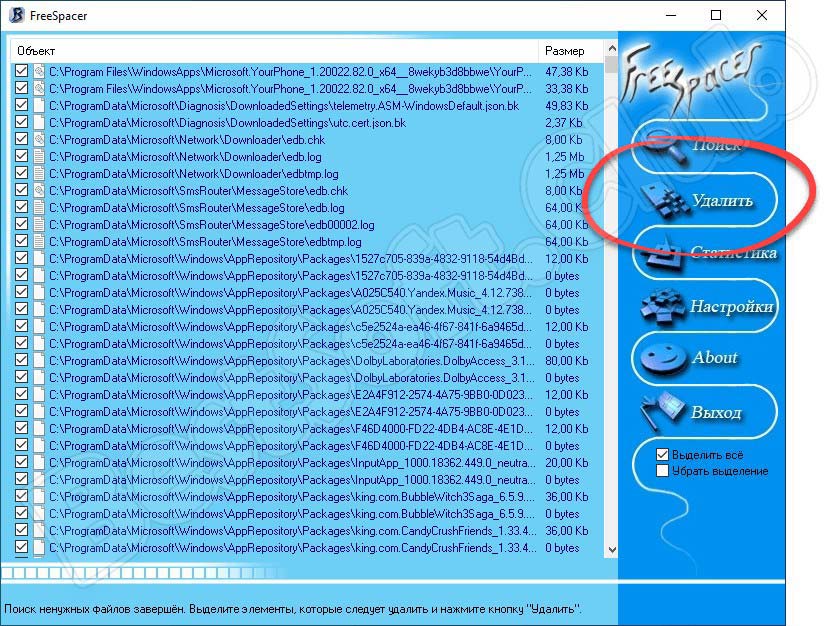
Похожие приложения
Ознакомьтесь со списком аналогов, если ищите программу с похожим функционалом:
- CCleaner;
- Wise Disk Cleaner;
- U-Clean;
- WashAndGo;
- SBMAV Disk Cleaner.
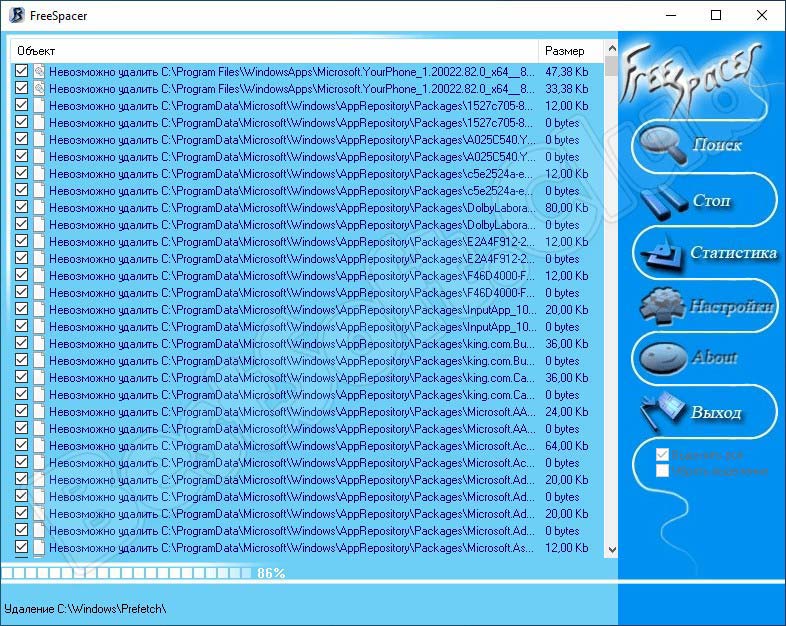
Системные требования
Для корректной работы приложения не нужен мощный компьютер:
- Центральный процессор: Intel или AMD с частотой 500 МГц и выше;
- Оперативная память: 256 Мб и выше;
- Пространство на жестком диске: 1,5 Мб;
- Платформа: Microsoft Windows x32/x64.
Скачать
С помощью представленной кнопки вы сможете перейти на официальный сайт и скачать бесплатную программу FreeSpacer.
| Версия: | 1.67 |
| Разработчик: | GRA Software |
| Год выхода: | 2007 |
| Название: | FreeSpacer |
| Платформа: | Microsoft Windows XP, Vista, 7, 8.1, 10 |
| Язык: | Русский |
| Лицензия: | Бесплатно |
| Пароль к архиву: | bestsoft.club |
Видеообзор
Мы прикрепляем к обзору видеоролик с подробным описанием рабочего процесса в утилите FreeSpacer. Обязательно посмотрите полностью!
Вопросы и ответы
Мы детально рассмотрели FreeSpacer – что это за программа, как установить и начать ею пользоваться. Софт не требует специальных навыков, но мы все равно рекомендуем внимательно относиться к данным, которые будут удаляться с ПК. Возможно, утилита решит избавиться от файлов, которые крайне важны для вас. Пишите свои отзывы и вопросы через форму для комментариев ниже!
Источник: bestsoft.club
FreeSpacer 1.67 на русском


При использовании операционной системы и установке на нее различных программ, происходит ее засорение временными файлами. Они остаются после загрузки того или иного софта и работы различных приложений. Очищение компьютера от этих файлов в ручном режиме отнимет слишком много времени.
Для выполнения этой задачи можно использовать специальную утилиту, которая называется FreeSpacer 1.67. Скачать программу можно бесплатно на русском языке для Windows 7, 8 или 10 на нашем портале через торрент. Но для начала краткий обзор софта.
Описание и возможности FreeSpacer
Нельзя сказать, что обозреваемая в статье программа отличается каким-то широким функционалом. Главная ее цель – удаление ненужных файлов с жесткого диска персонального компьютера или ноутбука. Назовем основные возможности софта:
- Сканирование жесткого диска проходит автоматически.
- Списки исключений формируются в папки и маски.
- Пользователь может настроить список для удаления в ручном режиме.
- Очищение системы от ненужных файлов, в частности, пустых директорий, ярлыков, которые не используются, точек, созданных с целью восстановления системы и прочих.
- Можно самостоятельно выбрать разделы диска для выполнения сканирования.
- Программа использует несколько вариантов удаления, а именно с перемещением в корзину или без перемещения в корзину, перемещение в резервную копию или физическое удаление.
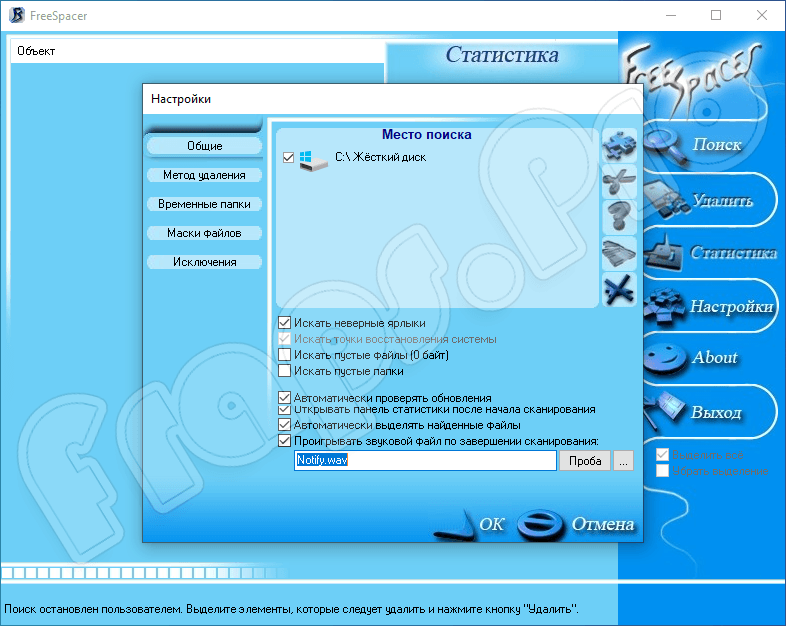
При работе с утилитой пользователю не стоит переживать, что с компьютера будут удалены какие-то нужные файлы. Приложение FreeSpacer никогда не ошибается в процессе сканирования ПК.
Как пользоваться
Перейдем к самому главному и разберемся, как загрузить софт и установить его на персональный компьютер или ноутбук.
Загрузка и установка
Загрузить архив с программой можно, воспользовавшись ссылкой, прикрепленной в разделе «Скачать». При этом не потребуется регистрация или поиск каких-то дополнительных ключей. Загрузка будет произведена прямо с официального сайта. После этого придерживаемся следующей инструкции:
- Выполняем распаковку архива, кликаем по файлу с расширением setup.
- Соглашаемся с политикой конфиденциальности.
- Выбираем место, куда будет установлена утилита.
- Отмечаем галочкой, нужно ли устанавливать ярлык на рабочий стол и в меню «Пуск».
- Ждем, пока процесс инсталляции будет окончен. По его завершении закрываем инсталлятор.
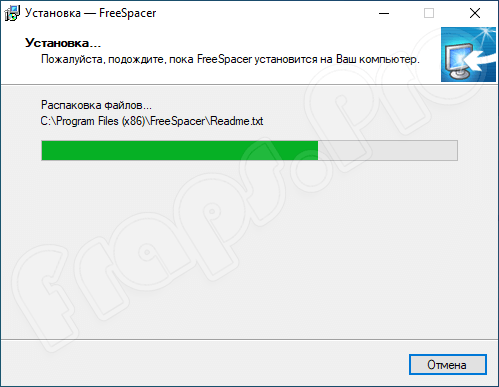
После установки пользователя ждет бесплатна полная версия приложения для очистки ПК на русском языке. Никакие дополнительные ключи скачивать не потребуется.
Инструкция по работе
Теперь давайте немного ознакомимся с правилами использования софта. Для очистки компьютера от ненужных файлов потребуются такие простые действия:
- Выполняем запуск FreeSpacer и переходим к разделу настроек утилиты.
- Здесь определяемся с методом удаления ненужных файлов и отмечаем разделы жесткого диска, которые нужно отсканировать.
- Составляем список исключений, куда будут помещены файлы или папки, которые ни в коем случае нельзя удалять.
- На следующем этапе возвращаемся к главному окошку и кликаем по кнопке «Поиск».
- Теперь нужно подождать, пока приложение проведет сканирование винчестера. Если потребуется, процесс поиска мусорных файлов можно поставить на паузу или остановить в любой момент.
- Как только процедура сканирования будет завершена, отмечаем файлы, которые не нужны.
- Кликаем по кнопке «Удалить» для очищения операционной системы от найденного «мусора».
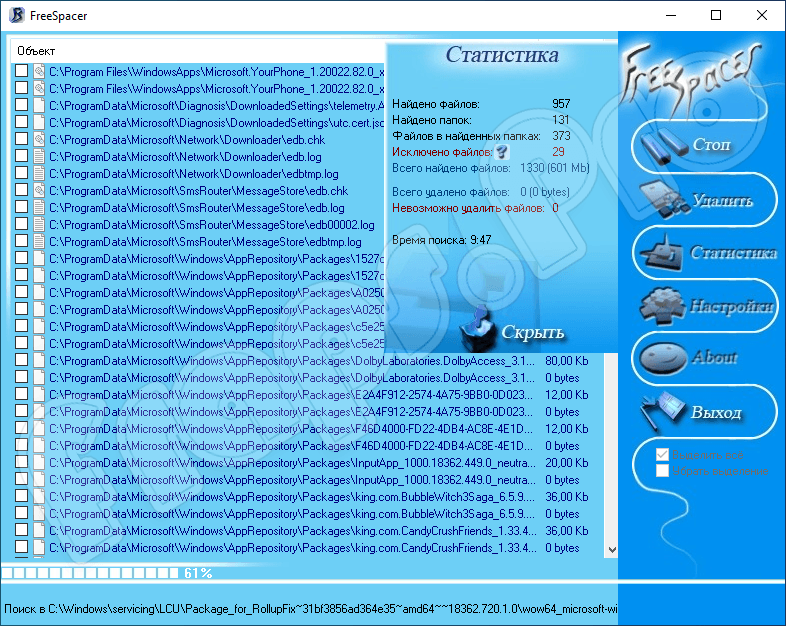
Плюсы и минусы
Перечислим основные положительные и отрицательные моменты софта.
- Бесплатное использование.
- Русский интерфейс.
- Статистика поиска ненужных файлов отображается на ПК в режиме реального времени.
- Гибкие настройки приложения.
- Возможность создания резервных копий файлов.
- Отзывы пользователей об утилите в основном положительные.
- Нет обновлений.
- Интерфейс немного устарел.
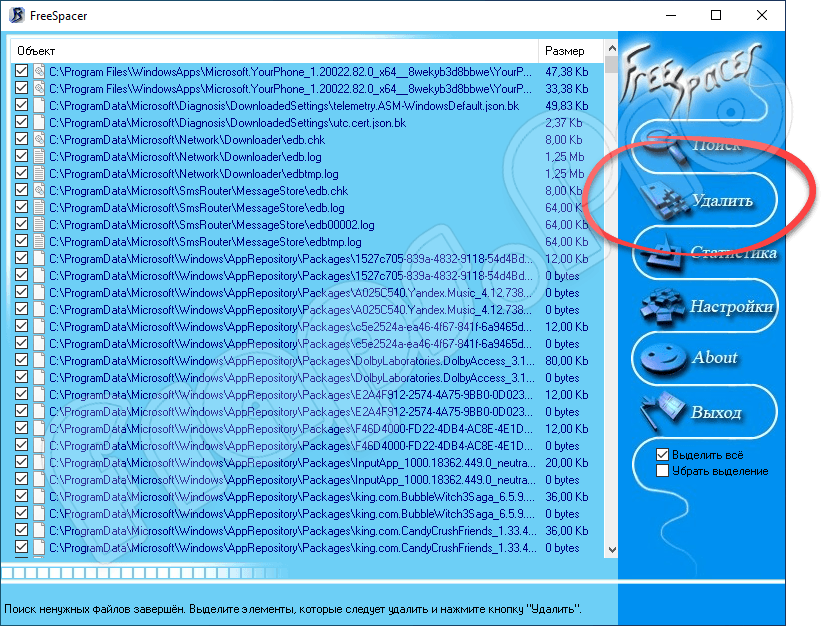
Похожие приложения
Своевременное очищение ОС от ненужных файлов – это залог ее долговечности и стабильной работы. Справиться с этой задачей помогут такие программы:
- Telamon Cleaner.
- Wise Care 365.
- System Mechanic.
- Glary Utilities.
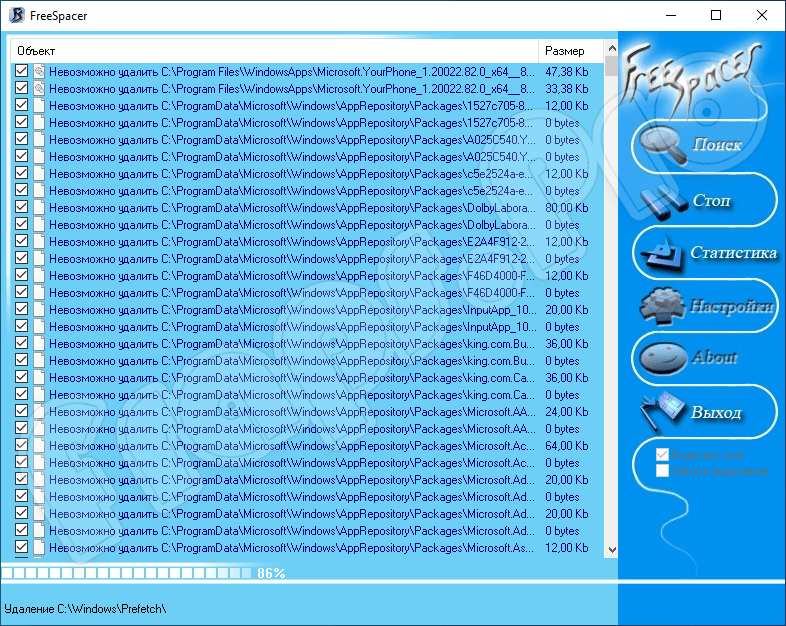
Системные требования
Конфигурация персонального компьютера для использования программы не имеет большого значения, несмотря на это, все же рассмотрим минимальные требования:
- Центральный процессор: от 500 МГц;
- Оперативная память: не меньше 256 Мб;
- Место на жестком диске: от 1,5 Мб;
- Платформа: Microsoft Windows x32/x64 Bit.
Скачать FreeSpacer
Загрузить бесплатную версию программы можно на нашем портале, воспользовавшись кнопкой, расположенной сразу под табличкой.
| Версия: | 1.67 |
| Разработчик: | GRA Software |
| Дата выпуска: | 2007 |
| Название | FreeSpacer |
| Платформа: | Microsoft Windows XP, 7, 8.1, 10 |
| Язык: | Русский |
| Пароль к архиву: | fraps.pro |
Видеообзор
Предлагаем ознакомиться с дополнительным материалом по заданной теме.
Вопросы и ответы
Обзор утилиты подошел к концу, а это значит, что вы можете смело переходить к загрузке и инсталляции приложения на ПК. Если во время этого процесса появятся какие-то трудности, пишите об этом через обратную связь. Форма для комментариев расположена ниже.
Источник: fraps.pro